卡巴斯基7.0设置技巧
第二步 指派数值,并规定动作,这些操作将在规则描述模块中执行。
每个规则创建都是以允许状态被创建的。鼠标左键单击描述中的允许链接,它会改为阻止。
卡巴斯基互联网安全套装7.0仍然会为一个建立了允许规则的程序扫描网络通讯和数据包。这样可能会导致数据传输会慢一些。
如果你为一个程序创建了一个规则,但是事先没有选择这个程序。你需要左键点击选择程序,在Windws打开的标准文件选择窗口中选择你所创建的规则指定可执行文件。
然后你必须为这个规则设置网络连接的方向。网络连接规则的默认值同时包括进站和出站。可以打开网络连接描述的窗口,通过左键单击进站和出站来改变网络连接方向。
接下来,你需要设置网络连接使用的协议。TCP是连接的默认协议。在你为一个程序创建规则时,你可以选择两个协议,TCP或UDP。具体做法就是左键单击协议名称,直到出现你想要的值为止。在你创建一个包过滤规则时,如果你要改变默认协议,请单击它的名称,并且在打开的窗口中选择你想要的协议即可。如果你选择了ICMP,你需要对该类型进行进一步的设置。
如果你选择网络连接设置(地址、端口、时间范围),你必须为它们指定一个确切的数值。这个创建的规则将被放到列表的顶端,并赋予最高权限。你可以通过调整规则的队列来降低权限。
程序规则被添加到列表之后,你仍然可以编辑这些规则;如果你想要对一个使用命令行打开的程序应用一个规则,检查命令行设置,在右侧区域输入字符串。这样,这个规则在该程序不以此方式打开的情况下就不会起作用了。
参考图4
允许所有:一个允许任何网络活动申请的规则。 阻止所有:一个阻止任何网络活动申请的规则。不论从哪个规则开始创建所有试图建立网络连接的申请,都会被阻止不通知用户。
手动创建应用程序规则–用模板创建
此程序包含已创建好的规则模板。
现有的网络应用程序可分为以下几种:邮件客户端,网络浏览器等等。每个应用程序都有自己特有的行为,例如,收发邮件或打开网页,他们都使用固定的网络协议和端口。正是基于这些,模板就能更快更简便地帮我们为某一类的应用程序初始化规则配置。
使用模板创建应用程序规则:
• 在应用程序规则选项卡上勾上应用程序组规则,点击添加按钮。从列表中选择应用程序的可执行文件。
• 在应用程序规则的编辑窗口,点击模板按钮,选择列表中的一个模板。
参考图5
在下拉菜单中列出了其他可创建的相应规则的程序摸板。举例来说,创建一组客户邮件规则模板,允许邮件客户端标准网络活动,如发送邮件。
如果需要可以编辑已创建的应用规则。您可以在规则中编辑活动的网络连接方向、远程地址、端口(本地和远程)、和时间范围。
如果您想将规则应用到某个打开的程序必须在命令行进行设置,选中命令行并右边的对话框中输入字符串。创建的规则或一组规则会被添加到列表的最后赋予队列的最低优先权。您可以调整规则的优先权。
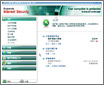



















































网友评论